Jak wyłączyć komputer za pomocą telefonu

Jak wyłączyć komputer za pomocą telefonu
Zawsze zaleca się analizę dysków systemowych pod kątem fragmentacji danych przed rozpoczęciem procesu defragmentacji. Niestety, zarówno natywne narzędzia defragmentacyjne systemu Windows Vista, jak i Windows 7 nie rekomendują dysków, które wymagają defragmentacji w celu uzyskania szybszego dostępu. Aby szybko sprawdzić dyski i przeprowadzić defragmentację danych, wypróbuj My Defragmenter – aplikację o banalnie prostej obsłudze. Nie jest ona jednak porównywalna z wcześniej omawianym Defragglerem firmy Piriform pod względem funkcji, ale można jej użyć do szybkiego sprawdzenia, które dyski wymagają defragmentacji. Analizuje ona dyski pamięci masowej, aby sprawdzić, czy defragmentacja danych przyniesie jakieś korzyści. Jeśli nie wiesz, czym jest defragmentacja danych, jest to proces porządkowania danych w sposób ciągły w celu wydłużenia czasu dostępu. Za pomocą My Defragmenter możesz zaplanować defragmentację, aby proces był uruchamiany w określonych odstępach czasu.
Główny interfejs prezentuje wszystkie dyski systemowe wraz z ogólnymi informacjami o przestrzeni dyskowej i wynikami ostatniej defragmentacji. Przed defragmentacją wybranych dysków kliknij „Analizuj”, aby sprawdzić, czy defragmentacja dysku jest konieczna.
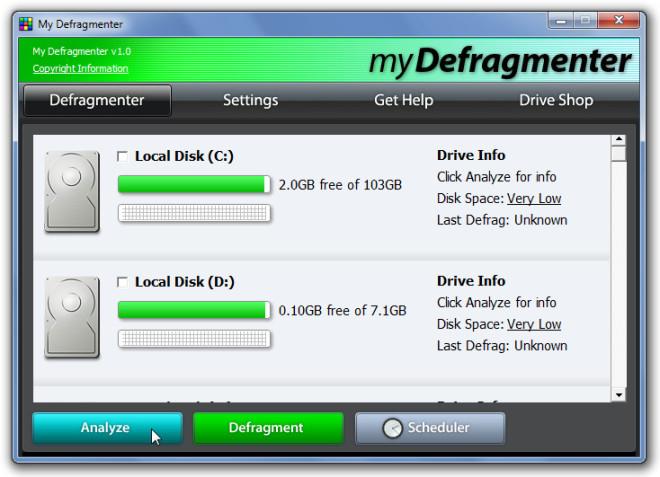
Zalecamy przeanalizowanie wszystkich dysków systemowych w celu określenia aktualnego stanu fragmentacji. Po zakończeniu analizy dysków zostanie wyświetlony procent fragmentacji danych oraz wskazanie dysków wymagających defragmentacji. Wybierz sugerowane dyski i kliknij „Defragmentuj”, aby rozpocząć proces.
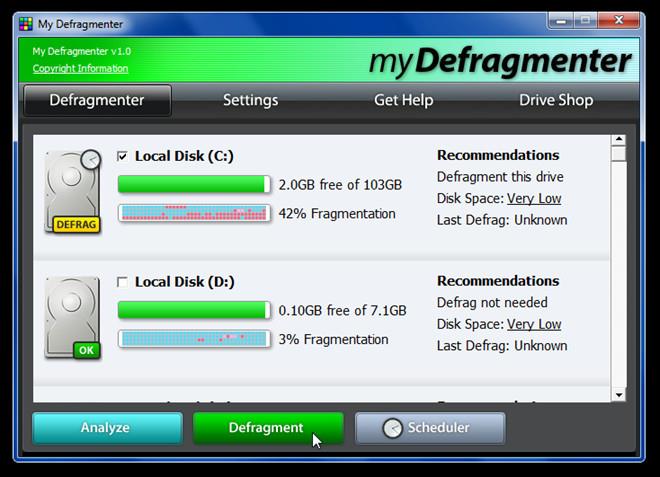
Po zakończeniu defragmentacji sprawdź ponownie dyski, aby zobaczyć poziom fragmentacji danych. Aby zaplanować defragmentację, kliknij Harmonogram i ustaw czas, aby defragmentować dysk o określonej godzinie. Działa w systemach Windows XP, Windows Vista i Windows 7.
Jak wyłączyć komputer za pomocą telefonu
Usługa Windows Update zasadniczo współpracuje z rejestrem i różnymi plikami DLL, OCX i AX. W przypadku uszkodzenia tych plików większość funkcji
Nowe pakiety ochrony systemu pojawiają się ostatnio jak grzyby po deszczu, a każdy z nich oferuje kolejne rozwiązanie antywirusowe/do wykrywania spamu, a jeśli masz szczęście
Dowiedz się, jak włączyć Bluetooth w systemie Windows 10/11. Bluetooth musi być włączony, aby Twoje urządzenia Bluetooth działały prawidłowo. Spokojnie, to proste!
Wcześniej recenzowaliśmy NitroPDF, dobry czytnik PDF, który umożliwia również użytkownikom konwersję dokumentów do plików PDF z opcjami takimi jak scalanie i dzielenie plików PDF
Czy kiedykolwiek otrzymałeś dokument lub plik tekstowy zawierający zbędne, niepotrzebne znaki? Czy tekst zawiera mnóstwo gwiazdek, myślników, pustych spacji itp.?
Tak wiele osób pytało o małą prostokątną ikonę Google obok ikony Start systemu Windows 7 na moim pasku zadań, że w końcu zdecydowałem się opublikować ten artykuł
uTorrent to zdecydowanie najpopularniejszy klient desktopowy do pobierania torrentów. Chociaż u mnie działa bez zarzutu w systemie Windows 7, niektórzy użytkownicy mają problem z…
Każdy musi robić częste przerwy podczas pracy przy komputerze, ponieważ jeśli nie robisz przerw, istnieje duże prawdopodobieństwo, że Twoje oczy wyskoczą (dobrze, nie wyskoczą)
Istnieje wiele aplikacji, do których jako zwykły użytkownik możesz być bardzo przyzwyczajony. Większość powszechnie używanych darmowych narzędzi wymaga żmudnej instalacji,







